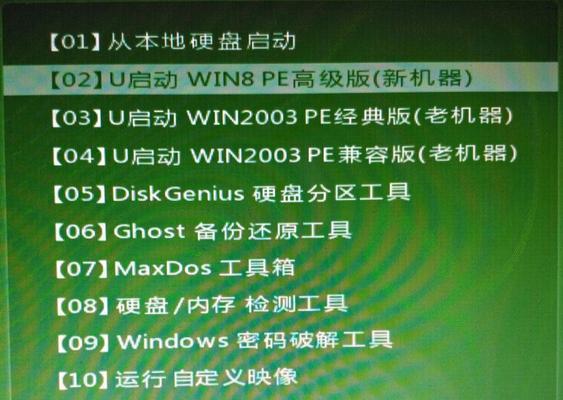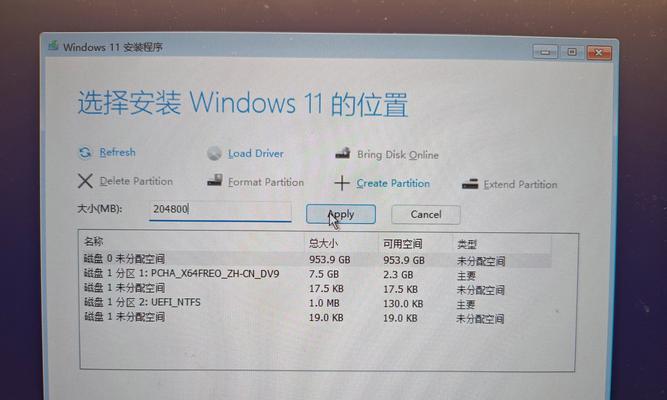对于台式电脑用户来说,安装操作系统是必不可少的一项任务。而使用U盘安装系统相比传统的光盘安装方式更加方便快捷。本文将为您提供一份详细的台式电脑U盘装系统教程,帮助您轻松完成系统安装,让您的电脑重新焕发活力。
1.选择合适的U盘
为了确保成功安装系统,首先需要选择一个容量足够的U盘作为安装介质,建议容量不低于8GB。
2.下载适用于台式电脑的操作系统镜像文件
根据您的需求,选择并下载一款适用于台式电脑的操作系统镜像文件,如Windows10、Ubuntu等。
3.准备U盘
插入U盘后,打开计算机资源管理器,右键点击U盘图标,选择“格式化”选项,并按照默认设置进行格式化。
4.使用工具制作启动U盘
下载并打开专业的U盘启动制作工具,将刚才准备好的操作系统镜像文件写入U盘。
5.设置电脑启动项
重启电脑,进入BIOS设置界面,将U盘设为首选启动项,并保存设置。重启后,电脑将自动从U盘启动。
6.进入系统安装界面
U盘启动后,系统会进入安装界面,根据提示选择语言、键盘布局等设置。
7.分区与格式化
根据个人需求,选择适当的磁盘分区方式,并进行格式化。请注意,此操作将清空硬盘中的所有数据,请提前备份重要文件。
8.安装操作系统
选择安装位置后,系统将开始自动安装,这个过程可能需要一些时间,请耐心等待。
9.设置个人账户
安装完成后,系统将要求您设置个人账户信息,包括用户名、密码等。
10.安装驱动程序
进入系统后,需要安装对应硬件的驱动程序,以确保正常使用。可以通过官方网站或驱动程序安装工具进行驱动安装。
11.更新系统补丁
及时更新操作系统的补丁和更新程序,以提升系统稳定性和安全性。
12.安装常用软件
根据个人需求,安装各种常用软件,如办公软件、音视频播放器等。
13.设置个性化选项
根据个人喜好,对系统进行个性化设置,如桌面壁纸、主题、字体等。
14.完善系统配置
进一步优化系统配置,可以考虑关闭无用的自启动程序、调整电源选项等。
15.备份系统
为了防止未来可能出现的系统故障,建议定期备份系统,以便快速恢复和修复问题。
通过本文的台式电脑U盘装系统教程,您已经掌握了使用U盘轻松安装系统的方法。相比传统的光盘安装方式,U盘装系统更加方便快捷,且操作简单易行。希望本文能够帮助您成功完成系统安装,让您的台式电脑焕发新的活力。